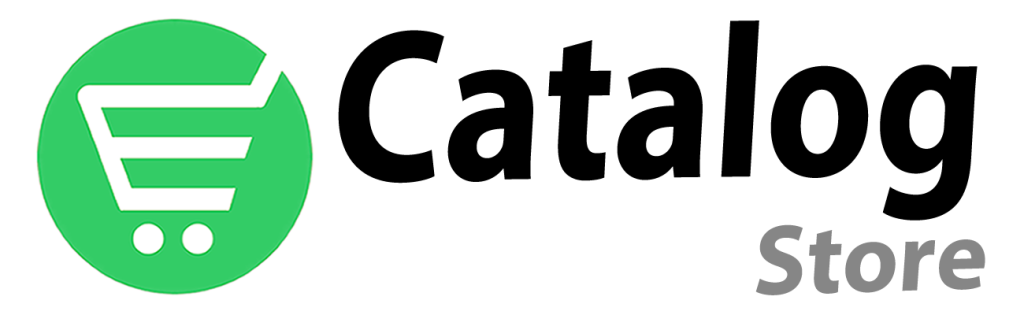Integrar WhatsApp y Chat IA
Muchos negocios utilizan WhatsaApp en sus procesos de venta con sus clientes, pero necesitan automatizar ciertos procesos y mejorar su proceso de comunicación y atención personalizada a sus clientes, es por esto que hemos creado esta funcionalidad, que permite a los diferentes negocios integrar una función de Chat directo con sus clientes que adicional tienen funcionalidades de Inteligencia Artificial con ChatGPT para automatizar la comunicación con sus clientes. Para el proceso de integración, tienes dos opciones, que se detallan a continuación:
Integración Rápida:
1.-Prepara un número nuevo de WhatsApp que utilizarás para este fin, recuerda que este número será accesible únicamente desde Catalog Store y ya no desde WhatsApp.
2.-Solo debes contactar a soporte mediante nuestro número de WhatsApp 18457047068 e indicarnos el número de WhatsApp que deseas vincular para Chatear con tus clientes mediante la App de Catalog Store.
3.-A continuación deberás proveernos el código de verificación de tu número de WhatsApp que llegará a tu celular mediante SMS.
4.-Una vez vinculada tu cuenta recibirás un mensaje de confirmación y podrás comenzar a utilizar nuestra función de ChatIA.
Nota: La integración rápida de permitirá probar fácilmente la funcionalidad de ChatIA, sin embargo si deseas acceder a configuraciones avanzadas e integración directa con Meta ADS, requerirás realizar la integración completa:
Integración Completa:
1.- Ingresar desde Facebook Business, si no dispone de una cuenta en Facebook Business deberá ingresar a https://business.facebook.com y crear un portafolio comercial
2.- Crear una aplicación desde Facebook Business
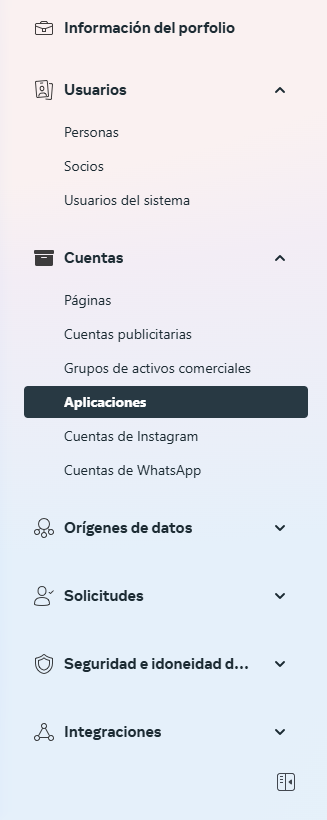
3.- Seleccionamos Empresa y realizamos clic en siguiente
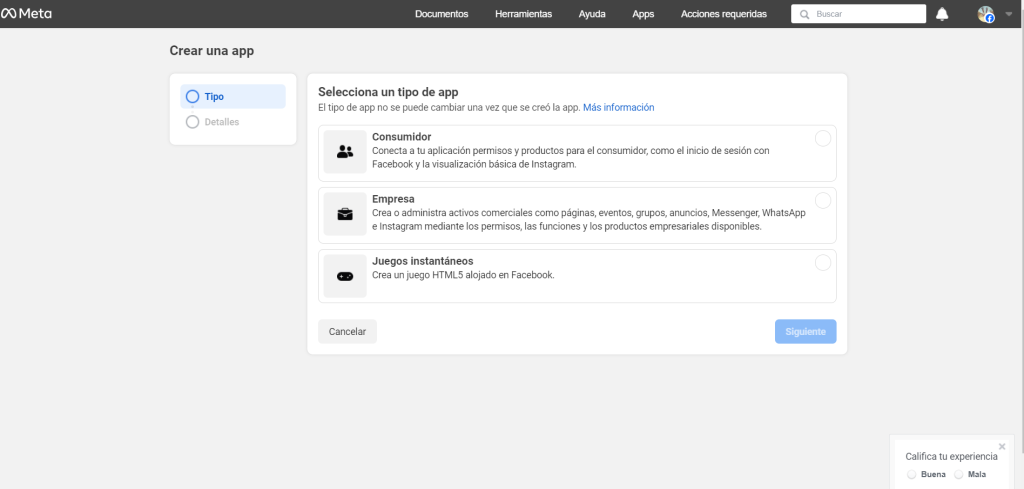
4.- Ingresamos un nombre para la aplicación, el correo del negocio y seleccionamos el portafolio comercial. Realizamos clic en crear aplicación.
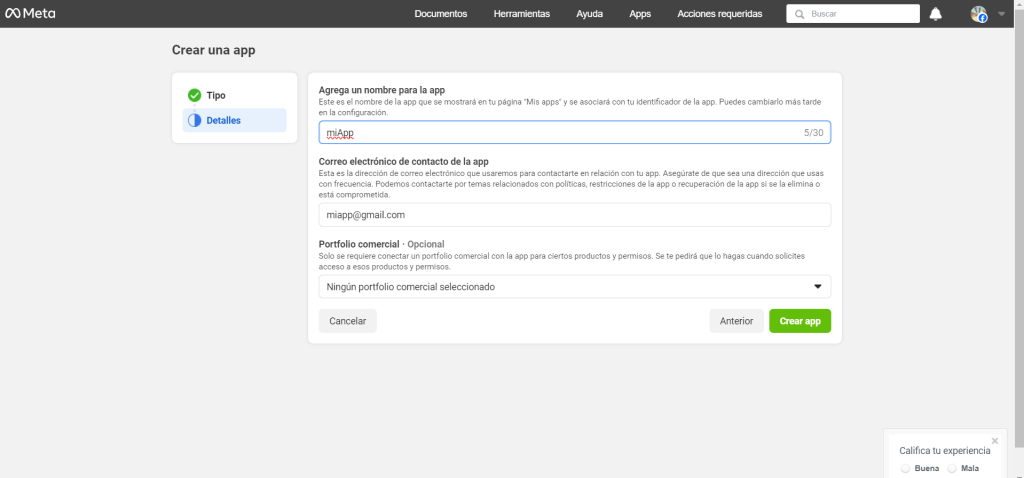
5.- Realizamos clic en integrar con WhatsApp
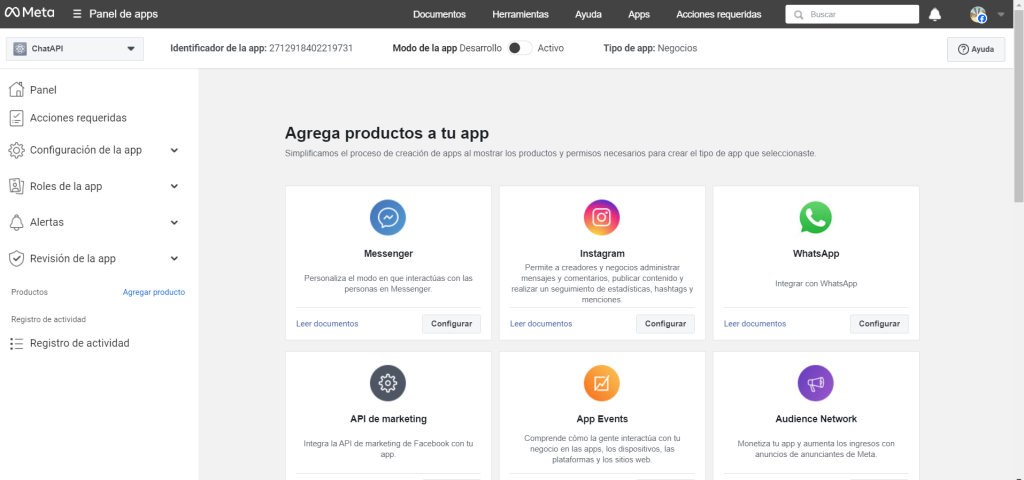
6.- Realizamos Clic en el menú de la izquierda seleccionando Configuración de la API y luego realizamos clic en agregar número de teléfono.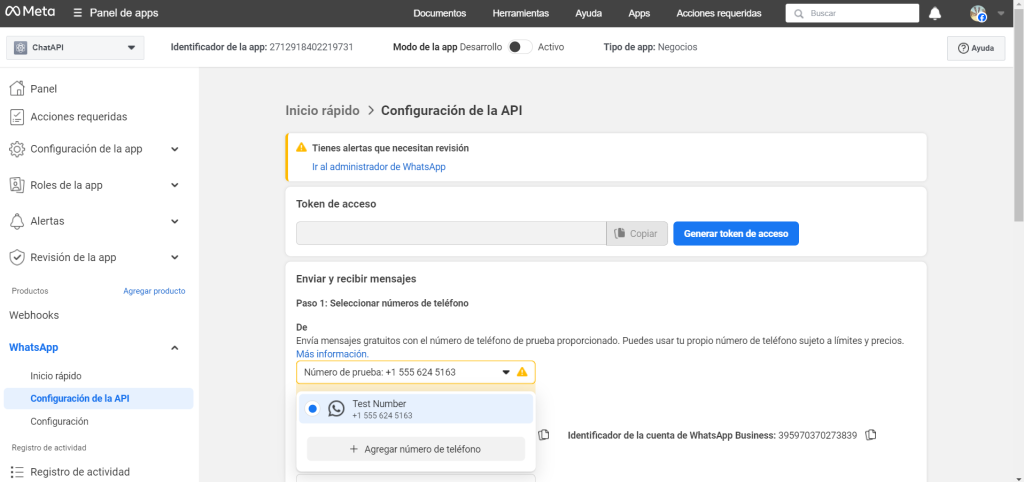
7.- Ahora debemos ingresa el nombre a mostrar en WhatsApp Business, seleccionamos una categoría como compras y ventas minoristas y realizamos clic en siguiente. 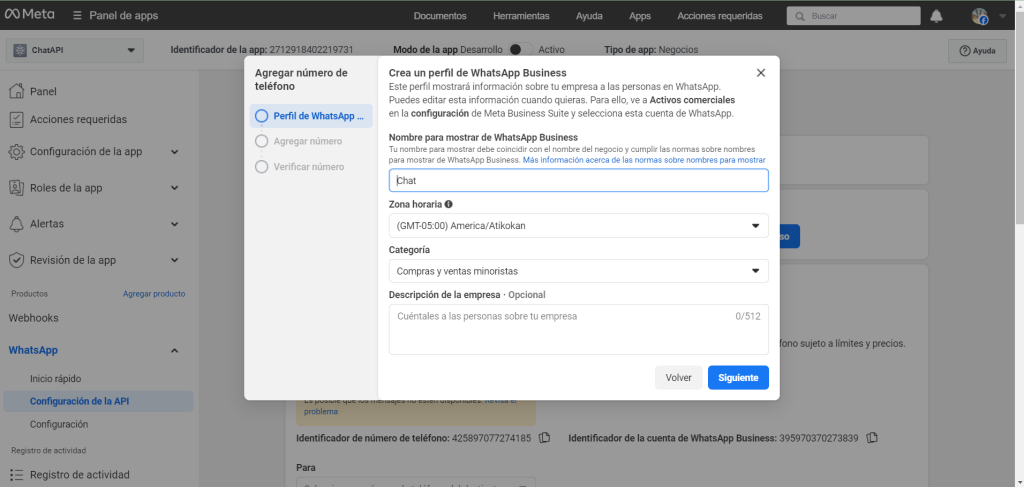
8.- Seleccionamos el código del país e ingresamos el número de teléfono y verificar por mensaje de texto. 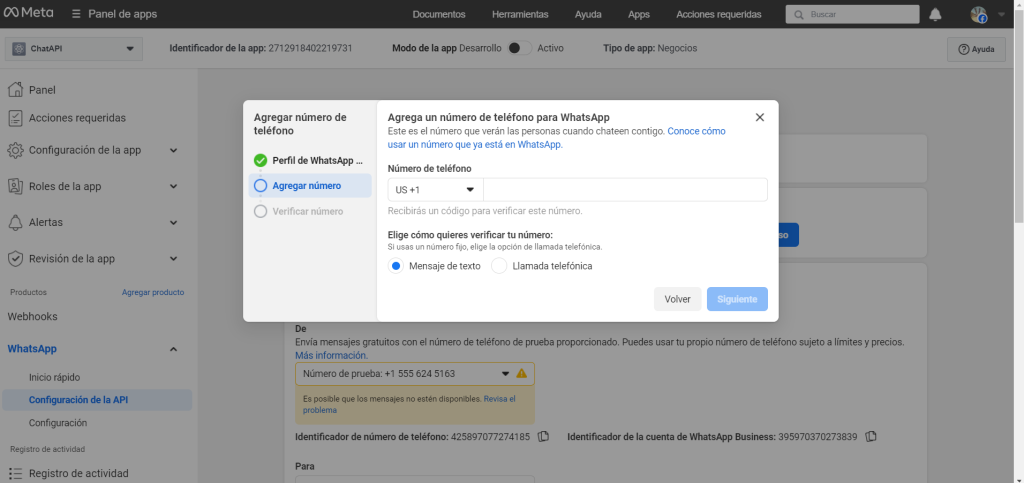
9.- Ingresamos el código de verificación que se envió a su teléfono y realizamos clic en siguiente
10.- Accedemos desde el menú de la izquierda a usuarios del sistema y agregamos un nuevo usuario por ejemplo AdminChat con rol de admin
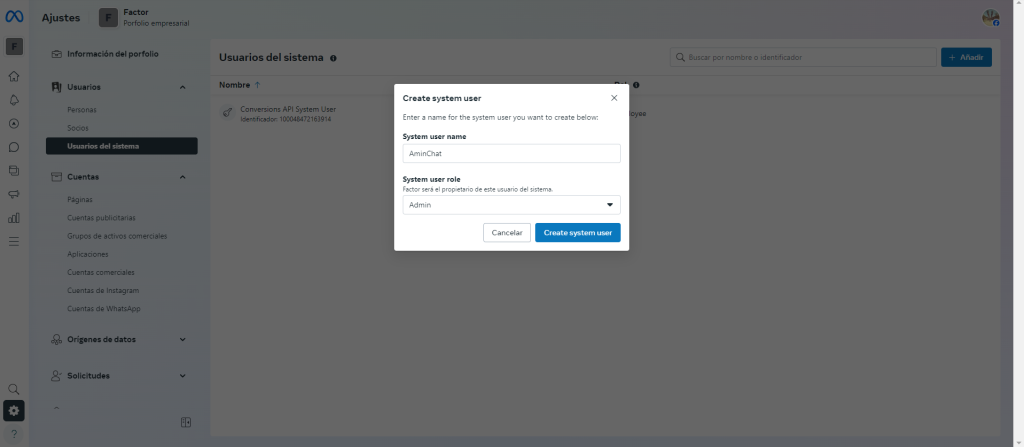
11.- Realizamos clic en asignar activo
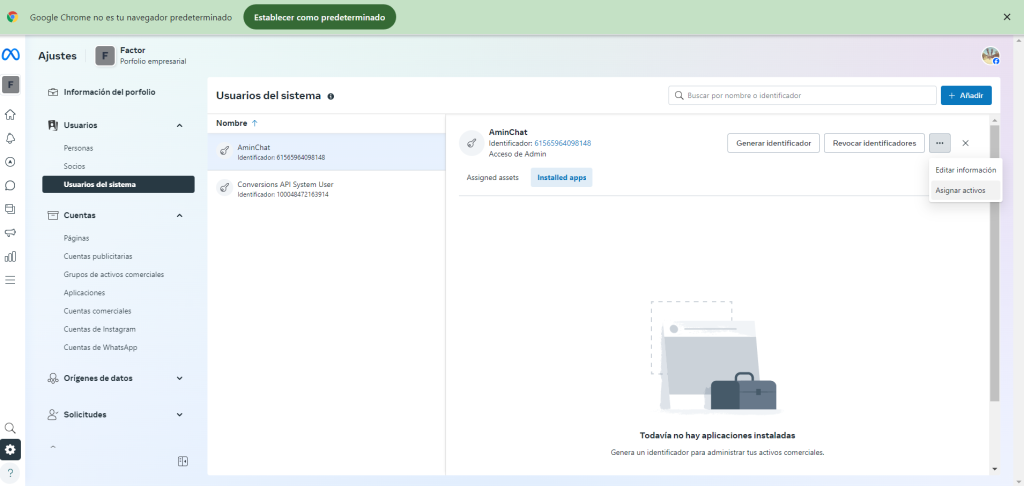
12.- Seleccionamos administrar la aplicación
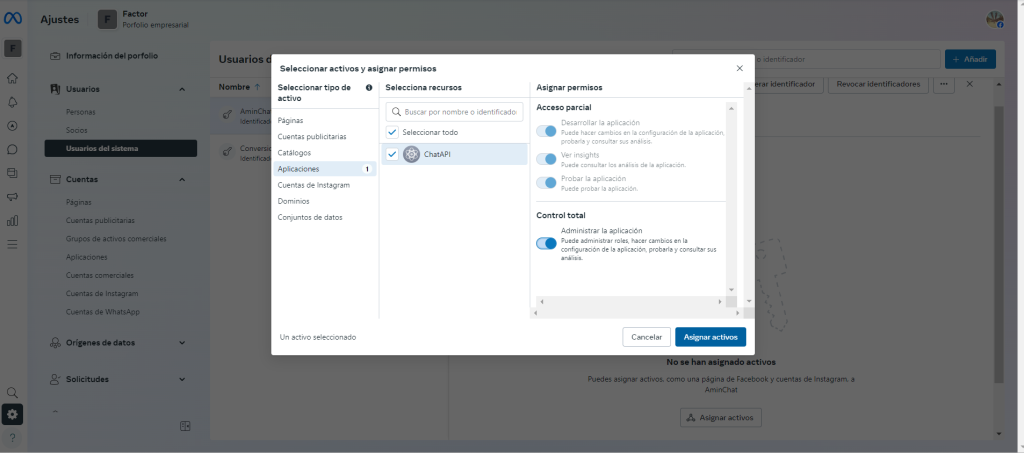
13.-Realizamos clic en Generar identificador

14.- Seleccionamos caducidad del identificador nunca y realizamos clic en siguiente
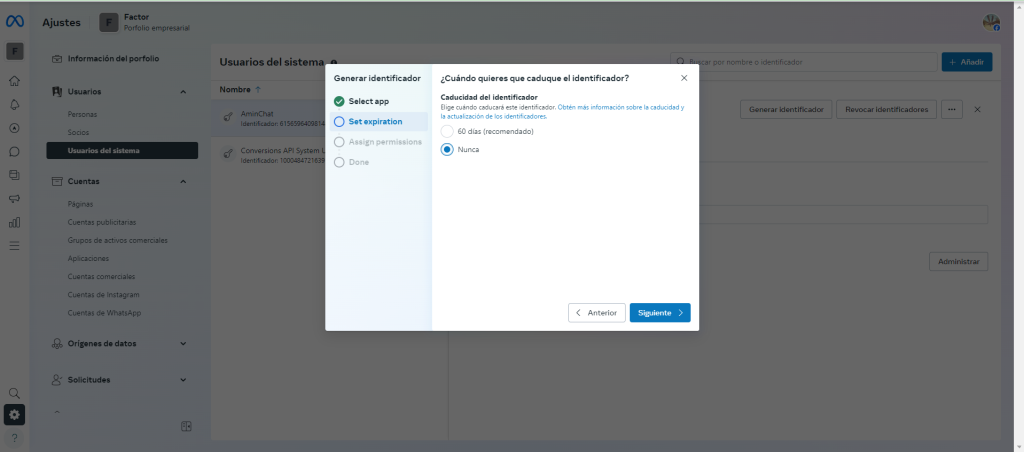
15.- Seleccionamos whatsapp_business_management y whatsapp_business_messaging y realizamos clic en generar identificador
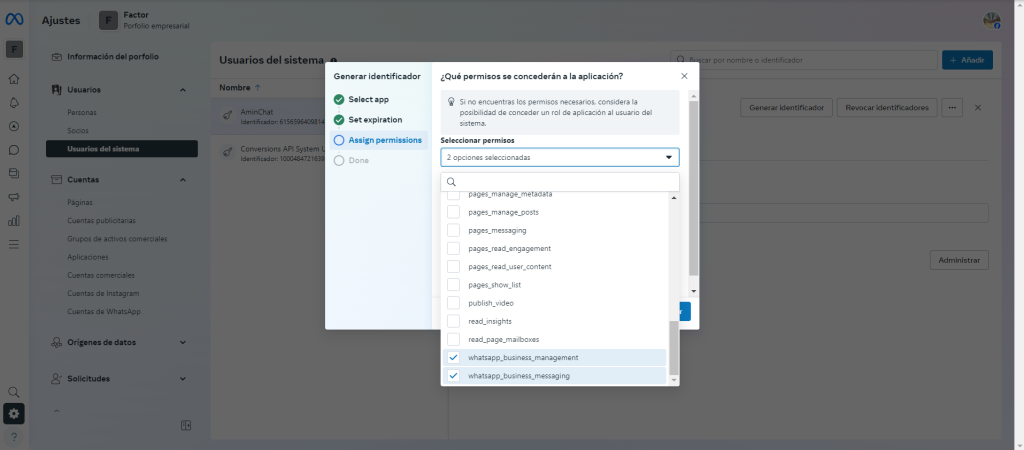
16.- Copiamos el identificador y pegamos esta información en la aplicación de Catalog Store en Ajustes > opciones avanzadas para integrar WhatsApp. Luego realizamos clic en Listo.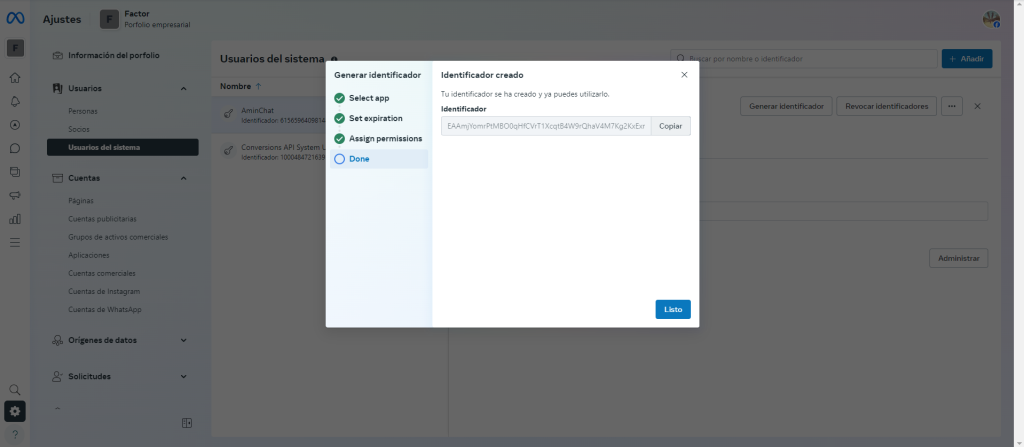
17.- Ahora ingresamos desde el menu izquierdo en Aplicaciones y luego realizamos clic en Abrir en el panel de aplicaciones
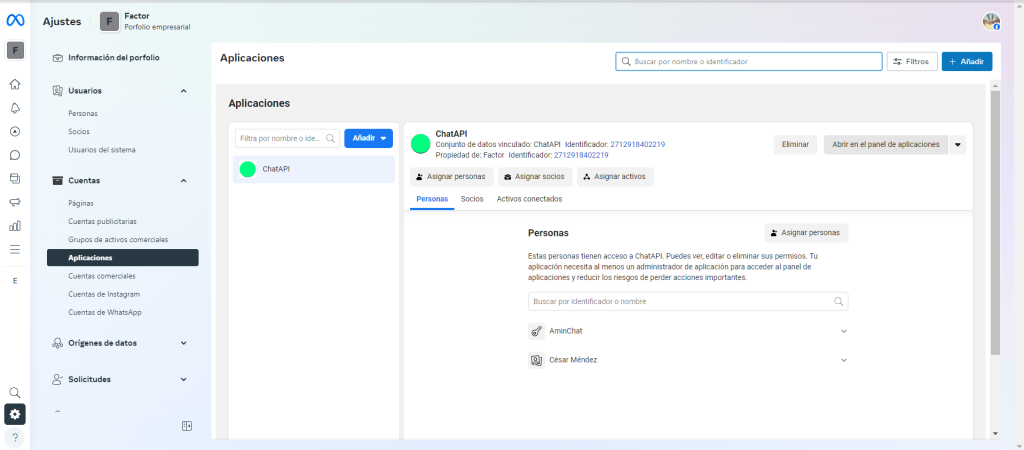
18.- Realizamos clic en el botón de la barra superior a Producción
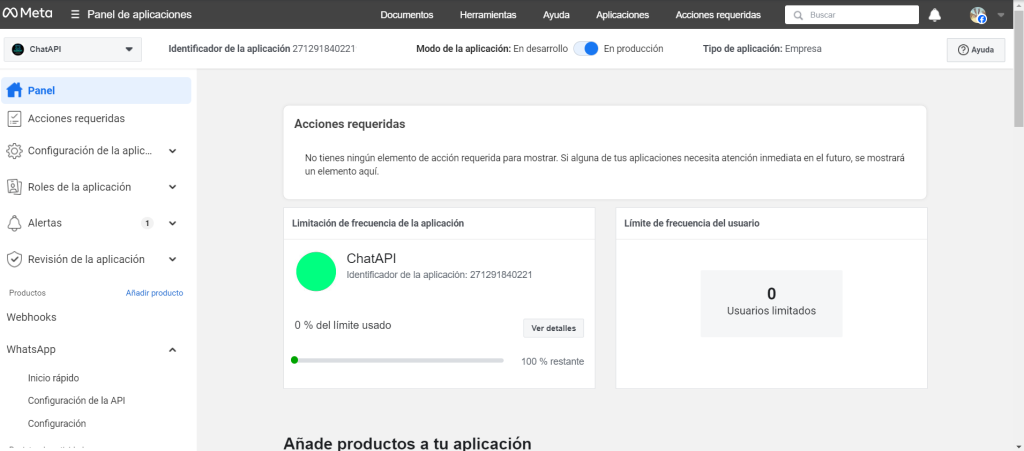
19.- En caso Meta no permita el cambio a producción es necesario fijarse que información esta pendiente de llenar, lo más probable es que este información pendiente sobre el negocio, para lo cual pueden acceder desde Configuración de la Aplicación y en información básica llenar la información de su logo y en URL de la política de privacidad debe ingresar la dirección de la política de privacidad disponible en su cuenta de Catalog Store (la ruta será la misma únicamente cambia la dirección de su tienda).
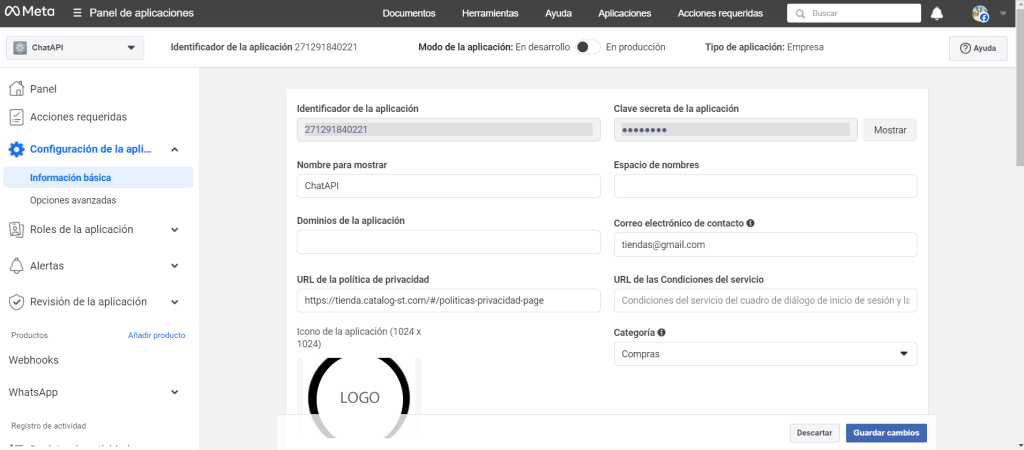
20.- Desde el menú en la parte izquierda realizamos clic en configuración e ingresamos los valores como se indican en la siguiente imagen y clic en verificar.
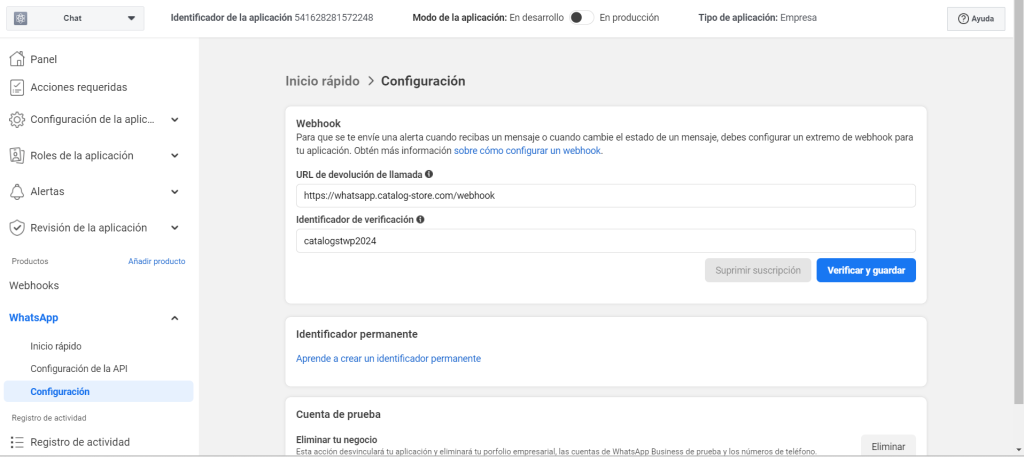
21.- En la misma página nos desplazamos más abajo y seleccionamos la opción messages y realizamos clic en suscripción.
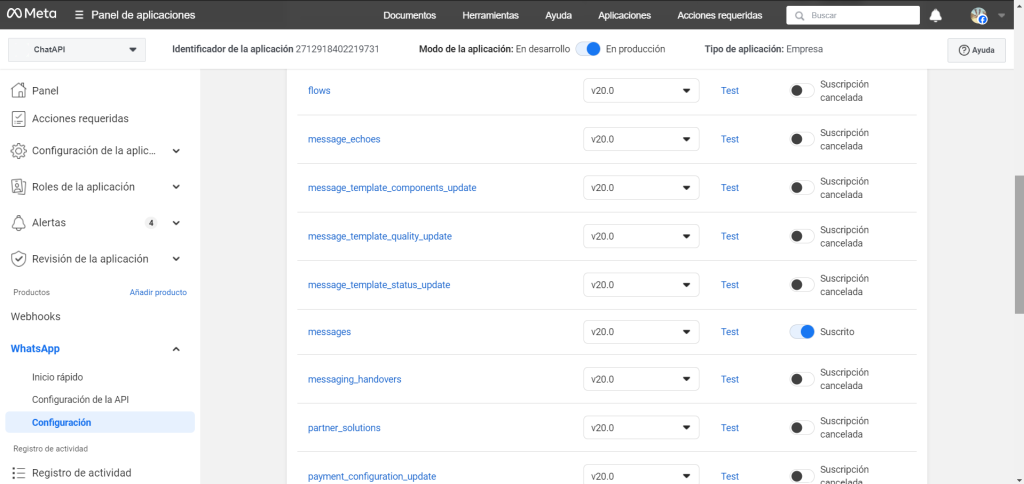
22.- Una vez que tengamos la aplicación en producción, ingresamos desde el menú de la izquierda en Configuración de la API y copiamos los identificadores del numero de teléfono y cuenta de WhatsApp Business (Verificar que este seleccionado el numero de teléfono que se utilizará para enviar y recibir mensajes). Pegamos estos campos en la aplicación de Catalog Store en Ajustes > opciones avanzadas para integrar WhatsApp.
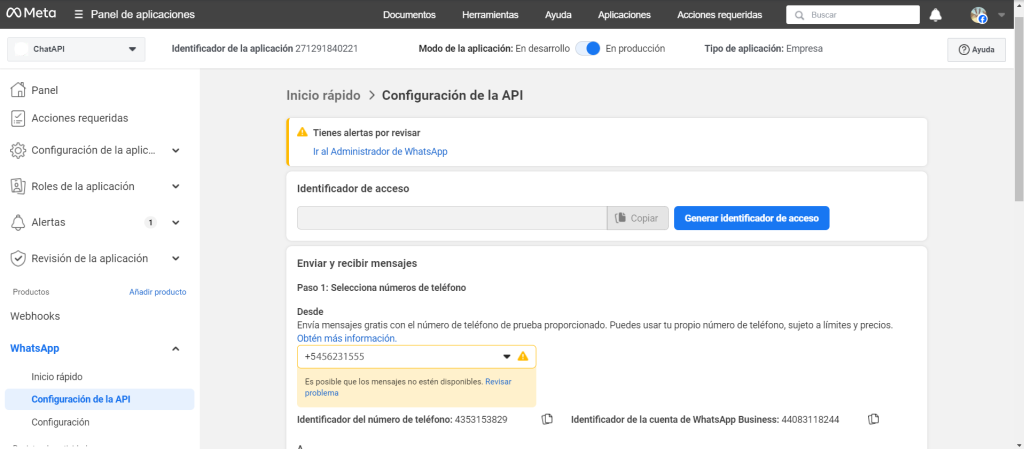
23.- Desde la App de Catalog Store en Ajustes> Opciones Avanzadas, nos aseguramos que tengamos llenos los tres campos en a integración con WhatsApp y realizamos clic en guardar para finalizar el proceso de integración.
24.- Ahora vamos a Facebook Business nuevamente para crear una platilla de mensaje, necesario para el funcionamiento del Chat. Realizamos clic en añadir plantilla.
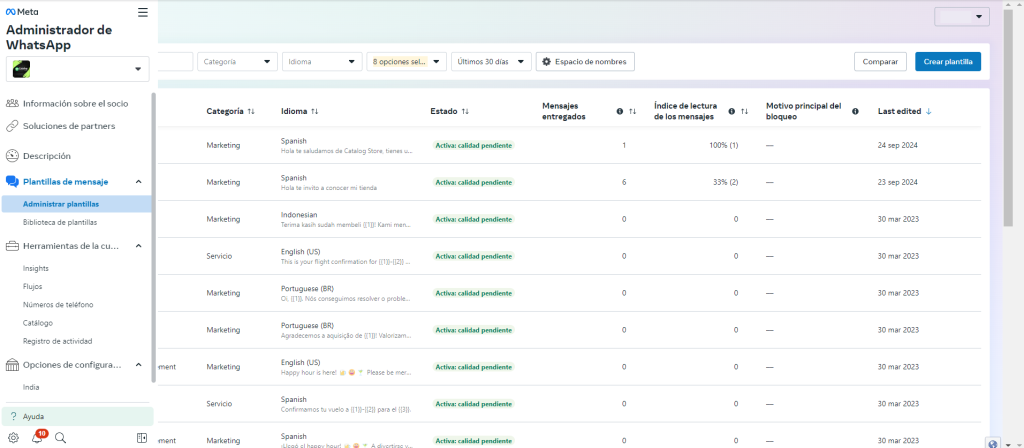
25.- Seleccionamos la opción Marketing y luego seleccionamos Personalizado, clic en siguiente.
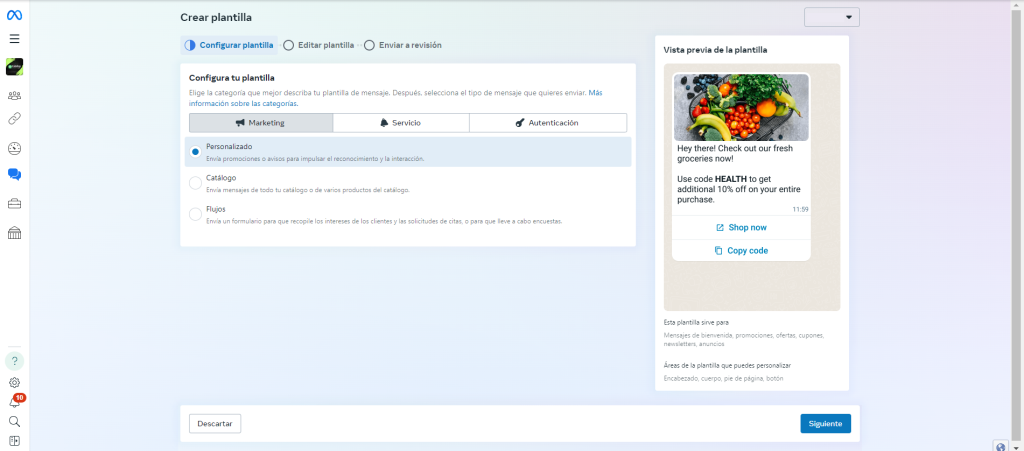
26.- Asignamos el nombre iniciar_conversacion como se muestra en la imagen, en los campos de contenido seleccionamos Texto y colocamos Mensaje, en la cuerpo del mensaje colocamos Hola te saludamos de “nombre de tu tienda”, tienes unos minutos para conversar?
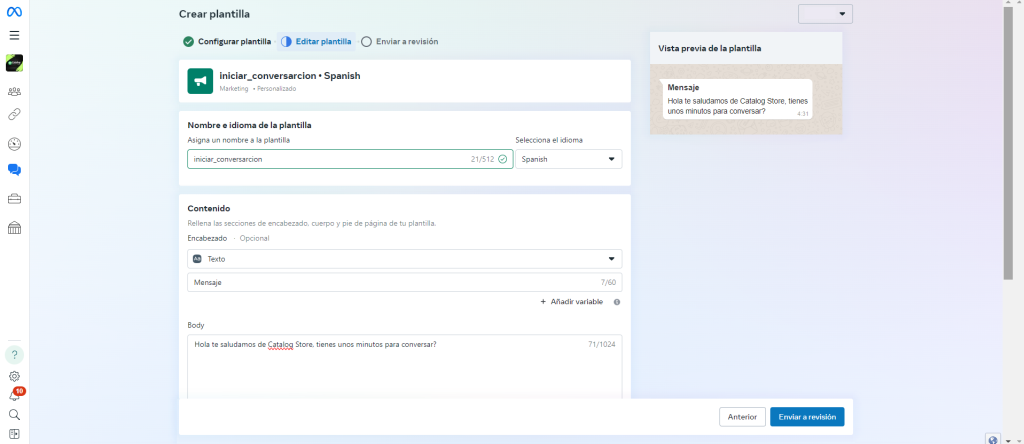
27.-Nos desplazamos más abajo y encontraremos la opción para agregar botones, aquí agregaremos dos botones personalizados, uno que diga Si y otro que diga En otro momento. Finalmente realizamos clic en enviar a revisión
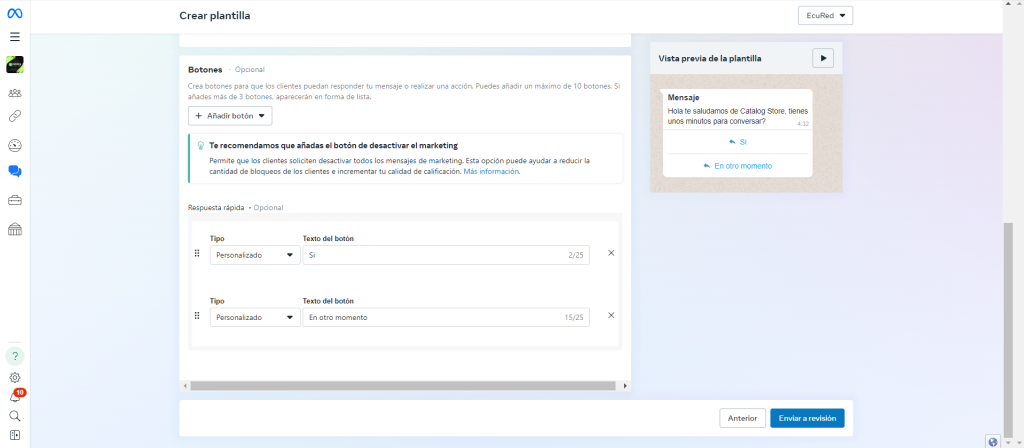
De esta manera ya podremos acceder a la función ChatIA disponible en Catalog Store.
Notas: Al realizar la integración debe tener en cuenta que mientras integre su número de WhatsApp con Catalog Store no podrá acceder a la vez a la App de WhatsApp, por lo cual las conversaciones deberá manejarlas únicamente mediante Catalog Store.
Se sugiere no forzar la comunicación o envío de publicidad muy frecuente a sus clientes para que su número maneje una buena calidad y no tenga inconvenientes de bloqueos por parte de Meta.
Cualquier consulta adicional recuerda que puedes comunicarte directamente a nuestro WhatsApp.